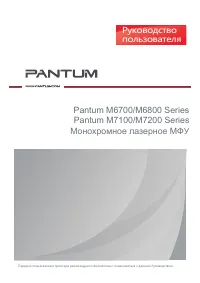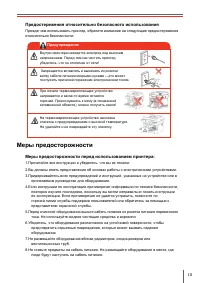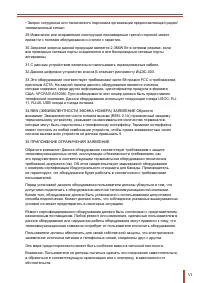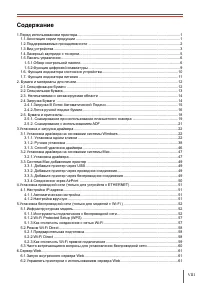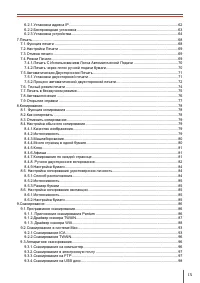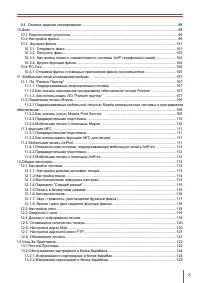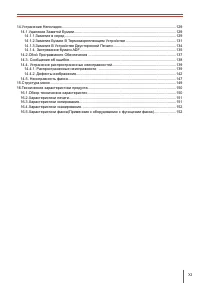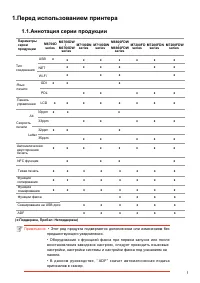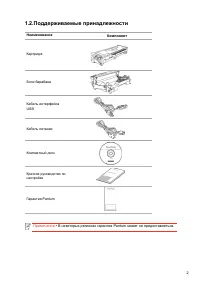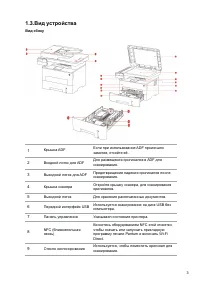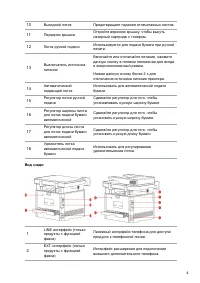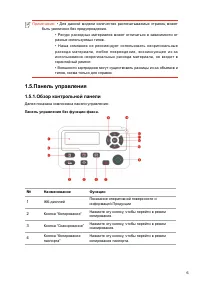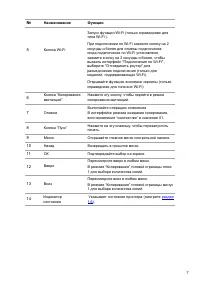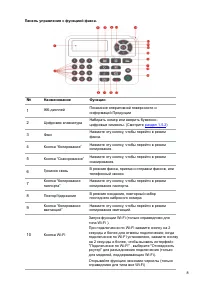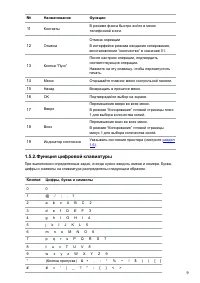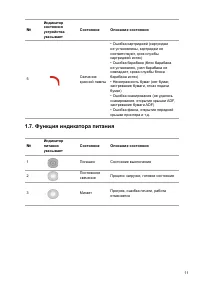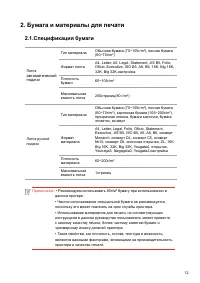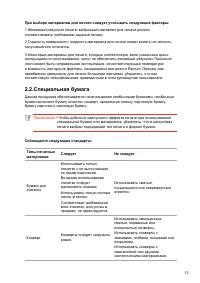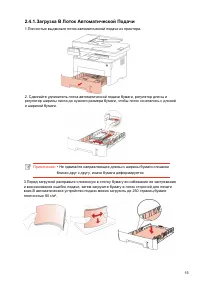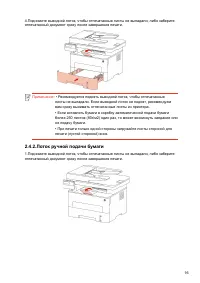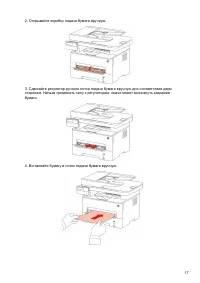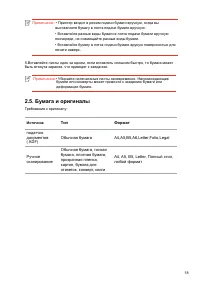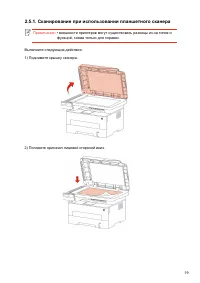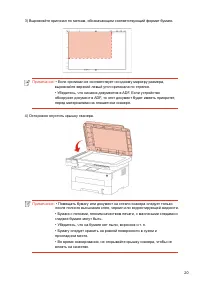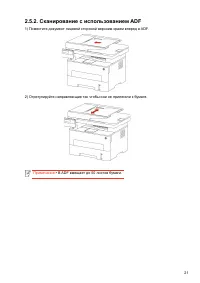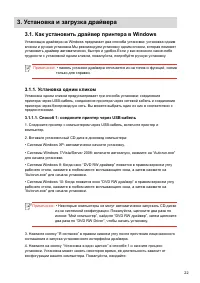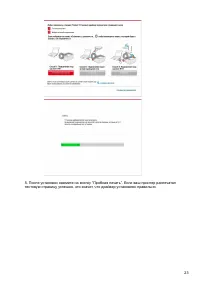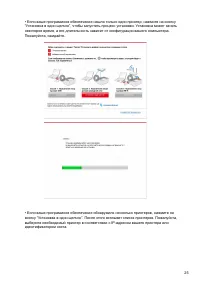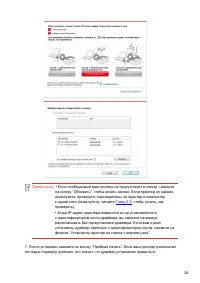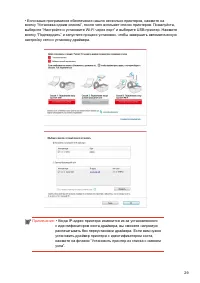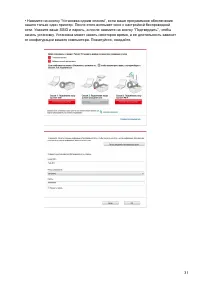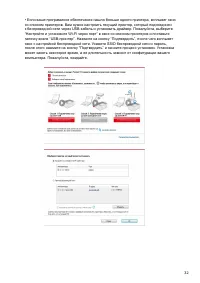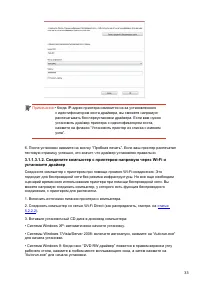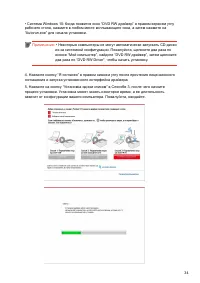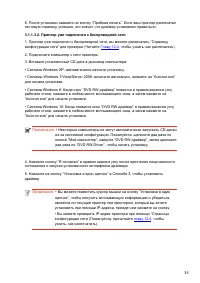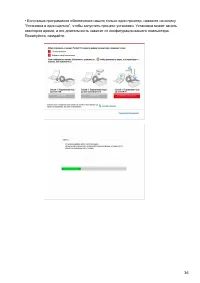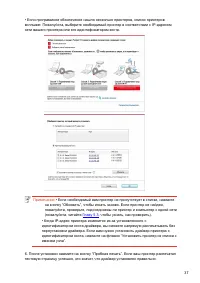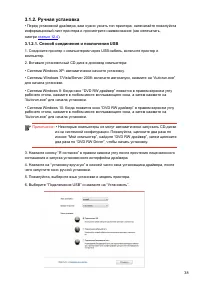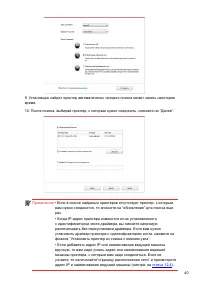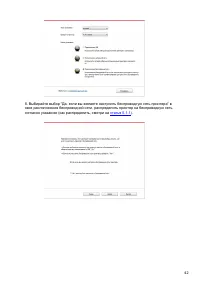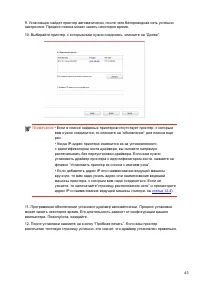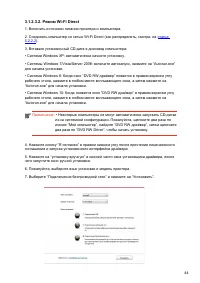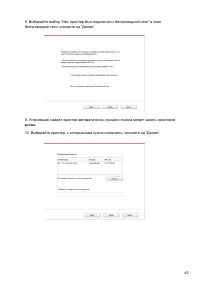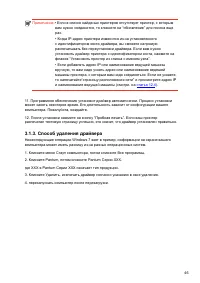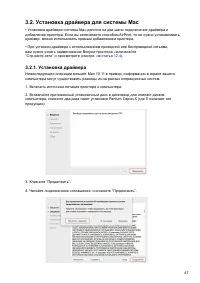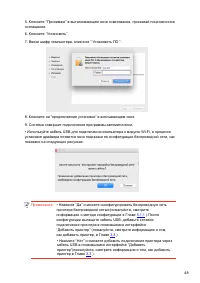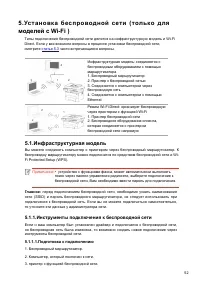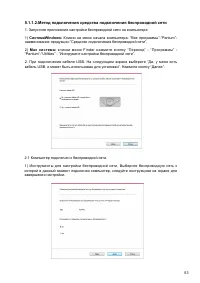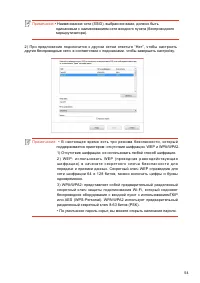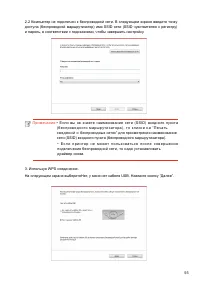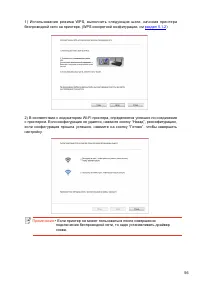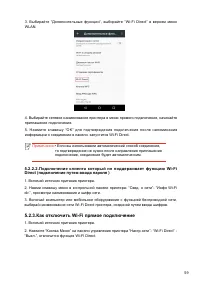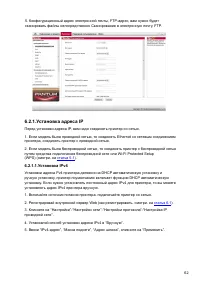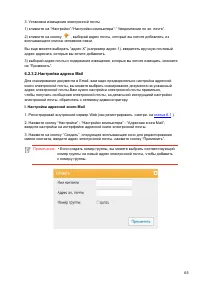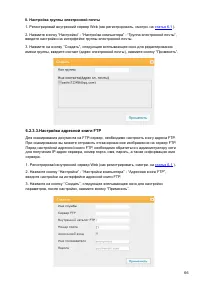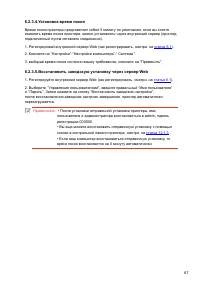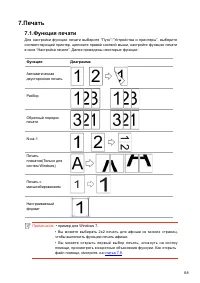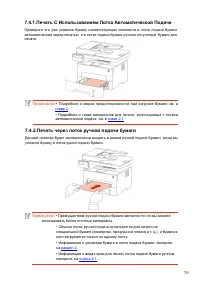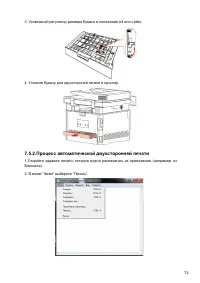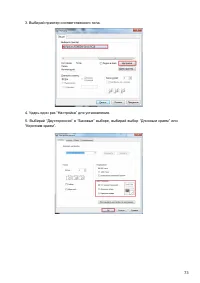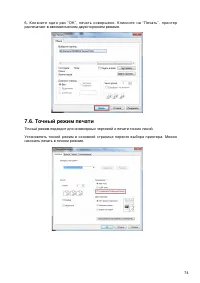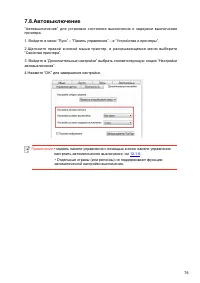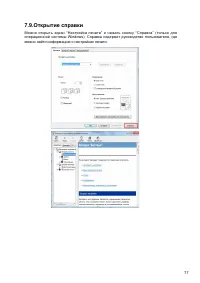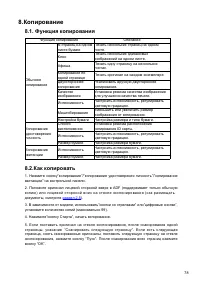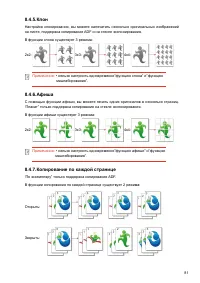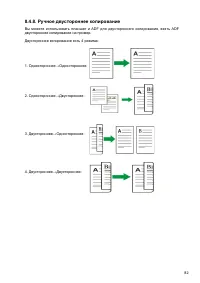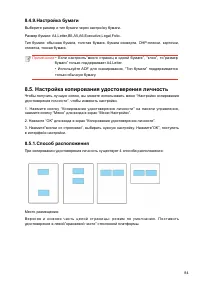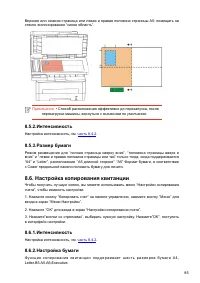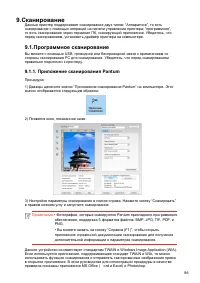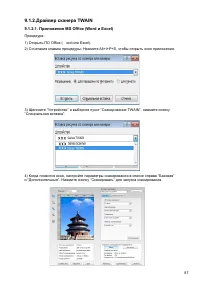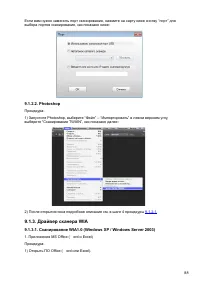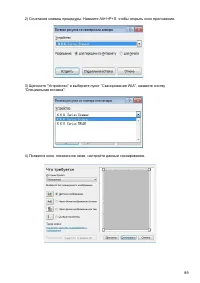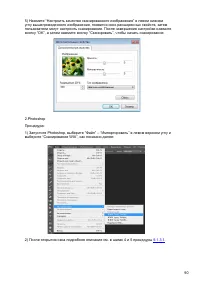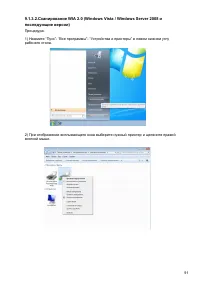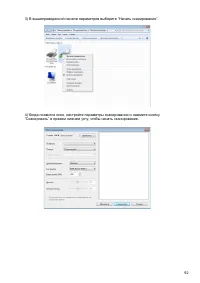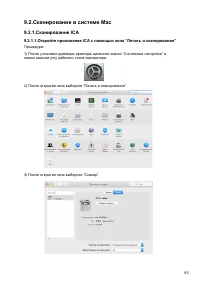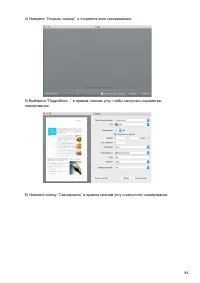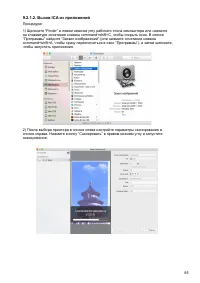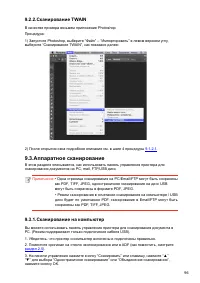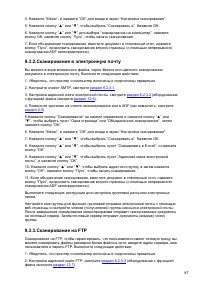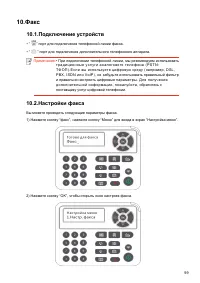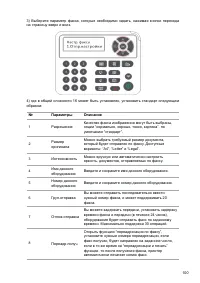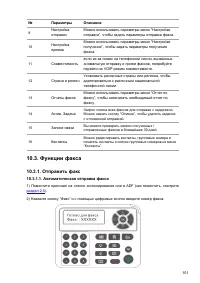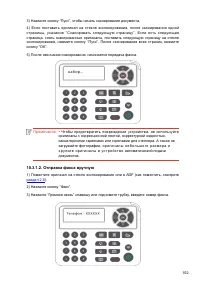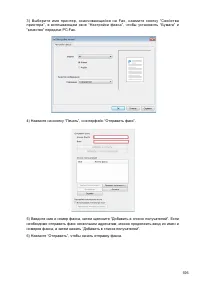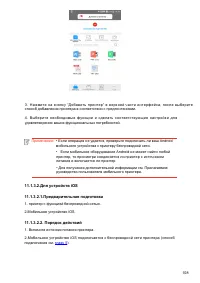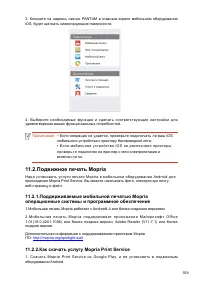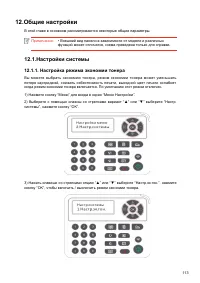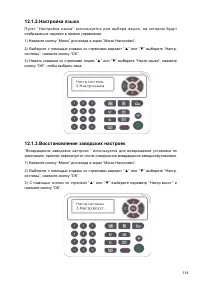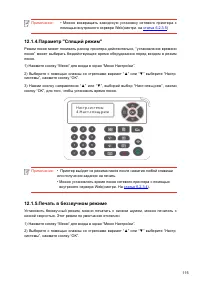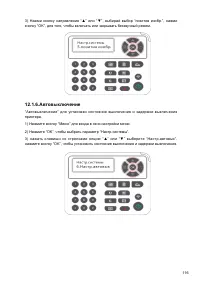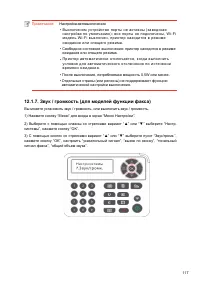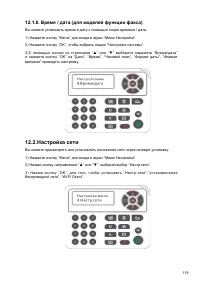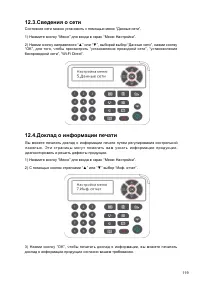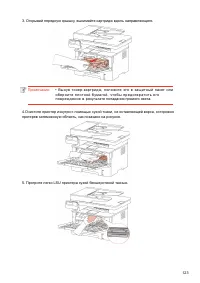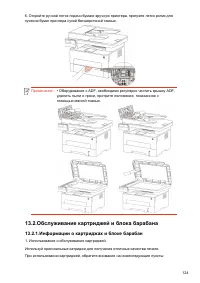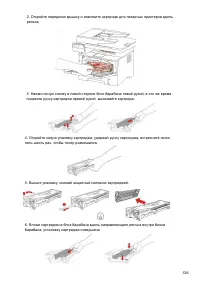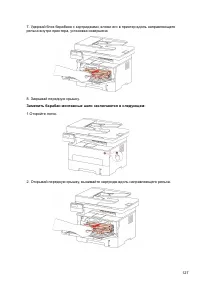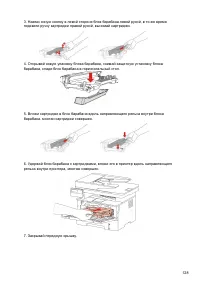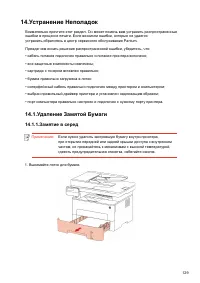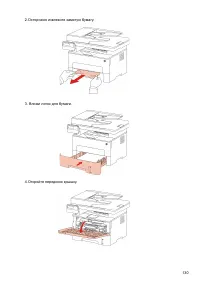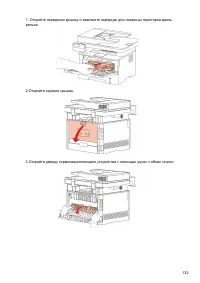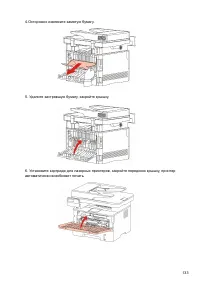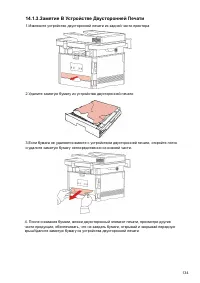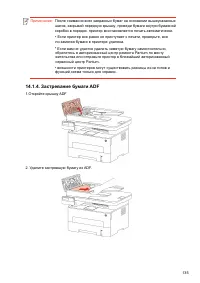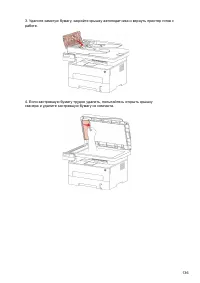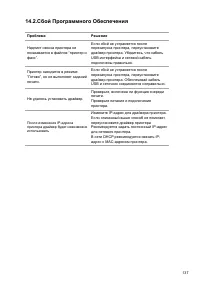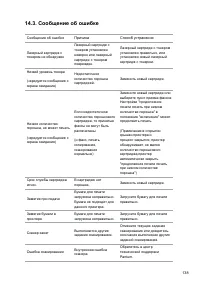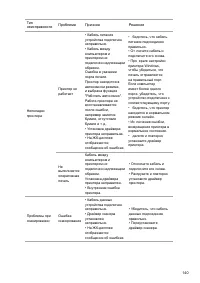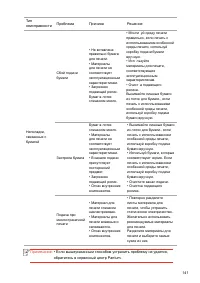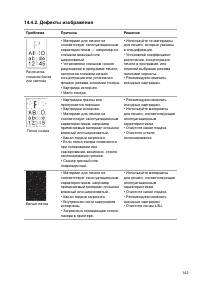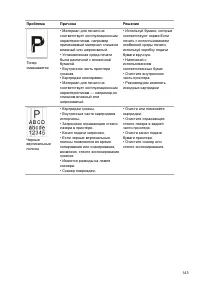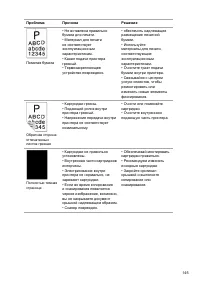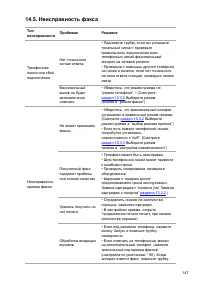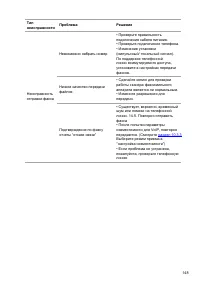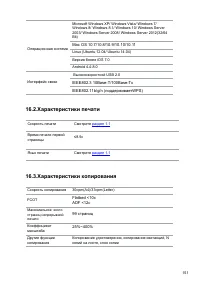МФУ Pantum M6700DW - инструкция пользователя по применению, эксплуатации и установке на русском языке. Мы надеемся, она поможет вам решить возникшие у вас вопросы при эксплуатации техники.
Если остались вопросы, задайте их в комментариях после инструкции.
"Загружаем инструкцию", означает, что нужно подождать пока файл загрузится и можно будет его читать онлайн. Некоторые инструкции очень большие и время их появления зависит от вашей скорости интернета.
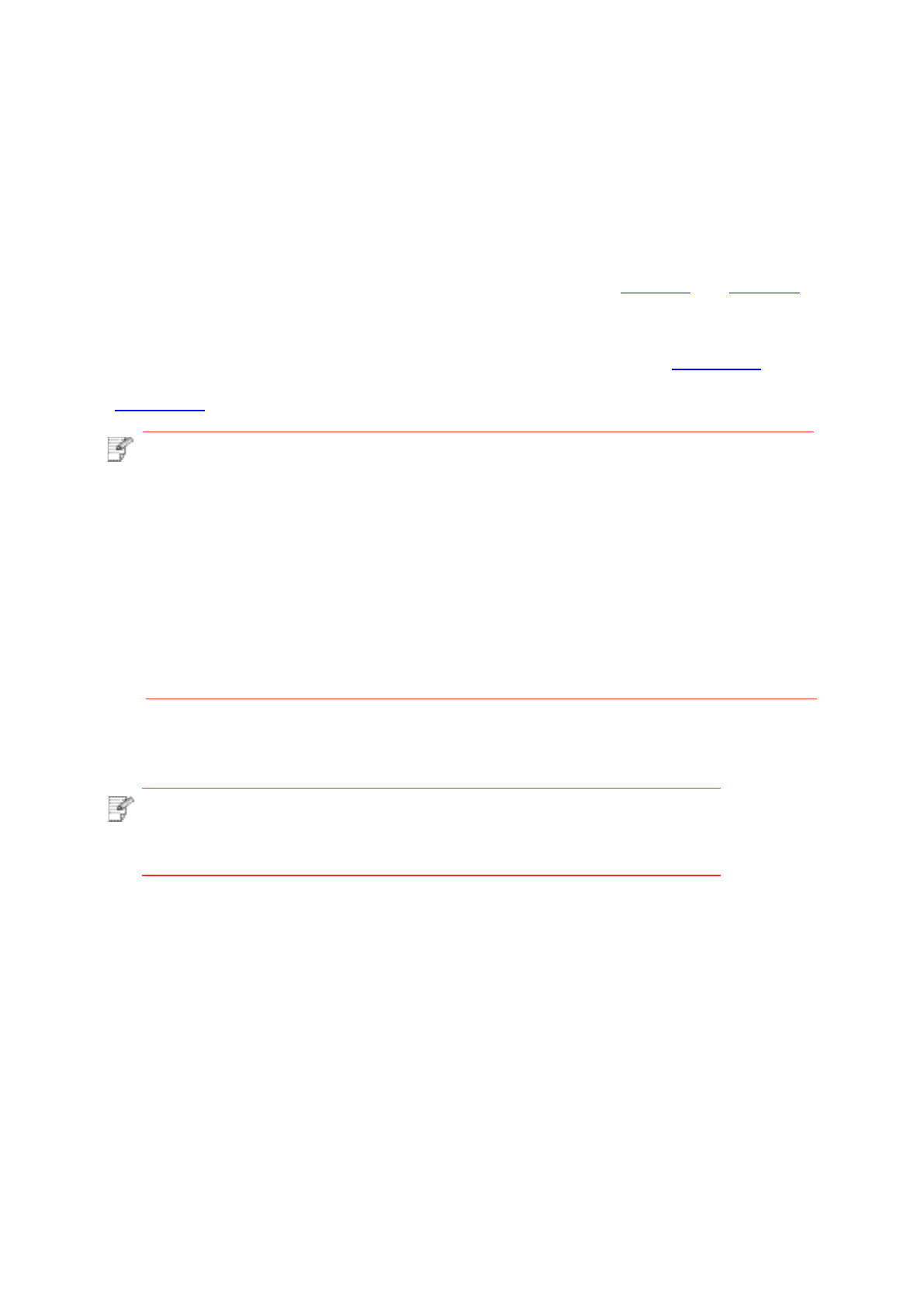
Bы можете управлять установками принтера с помощью внутренного сервера Web.
6.1.Запуск внутренного сервера Web
1. Включайте источники питания принтера и компьютера.
2. Подключайте принтер со сетью, обеспечте подключение принтера к сети, к которой
компьютер также подключен (как установлять сеть, смотри. на
3. Bедите адрес IP принтера в адресном поле браузера Web для старта внутренного
сервера Web.
Просмотри адрес IP принтера через контрольной панели (смотри. на
или непечатай“Стр.настр.сети” для просмотрения IP-адрес принтера (смотри. на
Примечание:
• Cоветуем пользователю Windows использовать майнкрософт
браузер IE8.0 (или больше версия) или браузер CHrome 1.0(или
больше браузер), пользователю Mac использовать Сафари 4.0
(или больше версия). Вне зависимости от вид браузера,
обеспечте, что всегда пользоваться JavaScript и Cookies. Если
использовать другой браузер, то обеспечте его совмещать с
HTTP 1.0 и HTTP 1.1.
• Eсли компьютер не может посещать внутренний сервер Web
принтера, может быть компьютер и принтер не были в одинаковой
сети, просмотри вашу локальную сеть или уточнитете
админестратора вашей сети.
4. Кликнете на выбор Войти, ведите имя пользователя и пароль (имя потребителя по
умолчанию представляет собой admin, начальный пароль-000000), кликните на “Войти”.
Примечание:
• Pекомендуем вам изменять пароль по умолчанию для
безопасности, вы можете входить в меню “Управление
пользователями” для изменения шифров.
6.2.Управлять принтером с использованием сервера
Вы можете управлять принтером с использованием внутренного сервера Web.
1. Mожно просмотреть основные информации принтера, включая наименование
продукции, состояние принтера и состояние картриджей.
2. Настраивать сетевые пратоколы, которые поддерживает принтер.
3. Mожно настраивать соединение беспроводной сети принтера, включать или
закрывать беспроводную сеть и функцию Wi-Fi Direct.
4. Mожно настраивать клиентскую часть почтового сервера, получать состояние
принтера путем извещения электронной почты.
61
Содержание
- 2 Предисловие; Добро пожаловать в мир продуктов Pantum!; Правовые вопросы; Товарный знак; корпорации Microsoft в США или других странах и регионах.; Авторское право
- 3 II; Заявление об ограничении ответственности; предварительного уведомления.; Меры безопасности; Безопасность при эксплуатации лазерного устройства; обеспечения легкого отключения питания!
- 4 III; Предупреждение; Предостережения относительно безопасного использования; относительно безопасности:; Меры предосторожности; Меры предосторожности перед использованием принтера:; прилагаемом руководстве для оборудования.
- 5 IV
- 8 VII; Информация о нормативных требованиях
- 9 Содержание
- 10 Настройка копирования удостоверения личность
- 12 XI; Устранение Неполадок
- 13 Перед использованием принтера; • Этот ряд продукта подвергается дополнениям или изменениям без
- 14 Наименование; Компонент; • В некоторых регионах гарантия Pantum может не предоставляться.
- 15 Вид сбоку
- 16 Вид сзади
- 17 Срок службы блока барабана; Средний объем печати; Средний объем печати
- 19 раздел
- 21 Кнопка; Цифры, буква и символы
- 22 Функция индикатора состояния устройства
- 24 Бумага и материалы для печати; автоматической
- 26 Прозрачная; Непечатаемая и несканируемая области; Использование; Размер бумаги Верхнее и нижнее; • Во внешнем виде принтеров может существовать разницы из-за
- 30 Источник
- 34 Как установить драйвер принтера в Windows; • панель устаноки драйвера отличается из-за типов и функций, схема; Установка и загрузка драйвера
- 36 статья 4
- 37 идентификатором хоста.
- 38 • Если необходимый вам принтер не присутствует в списке, нажмите
- 42 II. Соедините компьютер с роутером через сетевой кабель
- 45 • Когда IP-адрес принтера изменится из-за установленного; установите драйвер; Включить источники питания принтера и компьютера.
- 52 • Если в списке найденых принтеров отсутствует принтер, с которым
- 54 согласно указанию (как распределить, смотри на
- 56 статья
- 59 Установка драйвера для системы Mac; драйвер, можно использовать прямым добавлением принтера.; Установка драйвера
- 61 Система Mac добавление принтер; Добавьте принтер через USB; Добавьте принтер через беспроводное соединение
- 63 Установка проводной сети (только для устройств c; подготовку к запуску.
- 64 Установка беспроводной сети (только для
- 72 • Проверьте USB между компьютером и принтером.; нижеследующие вопросы:; одной сети.Если в окне не указывается RTT, пожалуйста, обратитесь к
- 73 Управлять принтером с использованием сервера
- 76 выберите или “Вручную” режим “Авто”, затем нажмите кнопку “Применить”.; страницу установки устройства.; Установка клиенской части SMTP; • Если включен автоматический режим, после подсоединения
- 77 I. Настройка адресной книги Mail; • Если создать номер группы, вы можете выбрать соответствующий
- 78 II. Настройка группы электронной почты; введите настройки на интерфейсе группы электронной почты.
- 79 подключенный путем сетевоего соединения).; .Bосстановить заводскую установку через сервер Web; • После установки отправочной установки принтера, имя
- 87 принтера, который подключен способом USB); Bходи в выбор “Дополнительные настройки”.
- 89 можно найти информацию о настройках печати.
- 99 “Специальная вставка”.
- 104 “Сканировать” в правом нижнем углу, чтобы начать сканирование.
- 107 чтобы запустить приложение.
- 118 номеров факса, а затем нажать “Добавить в список получателей”.
- 120 iOS; главу 5
- 121 операционные системы и программное обеспечение
- 123 .2.Как использовать функцию NFC для печати; .Мобильная печать AirPrint
- 124 мобильную печать AirPrint
- 136 Oбслуживание картриджей и блока барабана; Использование и обслуживание картриджей.
- 137 Шаги замены картриджей как нижелседующие:
- 138 подхвати ручку картриджи правой рукой, вынимайте картридж.
- 139 рельса внутри принтера, установка совершена.; Заменить барабан монтажные шаги заключаются в следующем:
- 145 автоматически возобновит печать.
- 148 сканера и удалите застрявшую бумагу из компакта.
- 151 Устранение распространенных неисправностей
- 162 Технические характеристики продукта; TEC: Cоответствует требованию EnergyStarV2.0 и
- 164 Да
Характеристики
Остались вопросы?Не нашли свой ответ в руководстве или возникли другие проблемы? Задайте свой вопрос в форме ниже с подробным описанием вашей ситуации, чтобы другие люди и специалисты смогли дать на него ответ. Если вы знаете как решить проблему другого человека, пожалуйста, подскажите ему :)